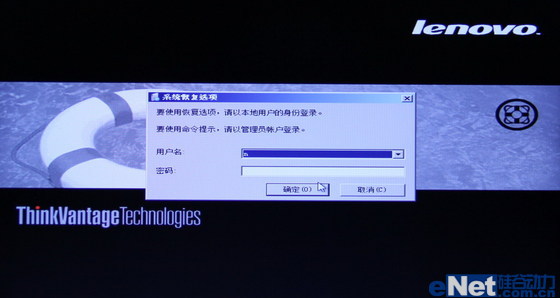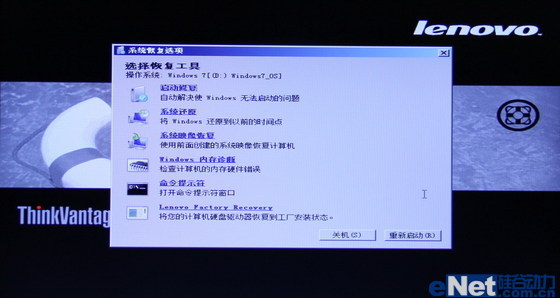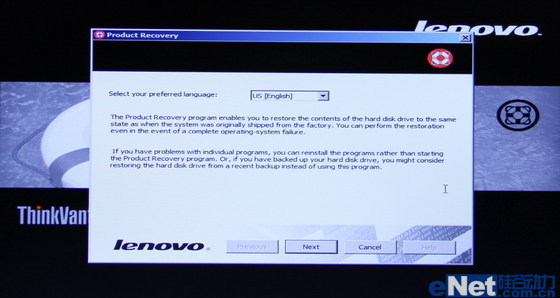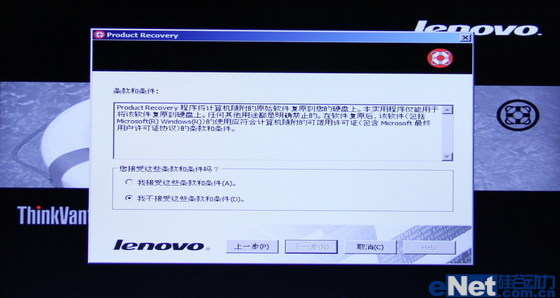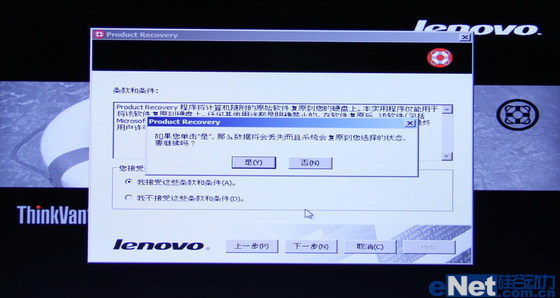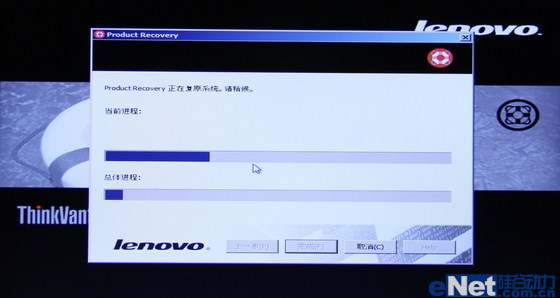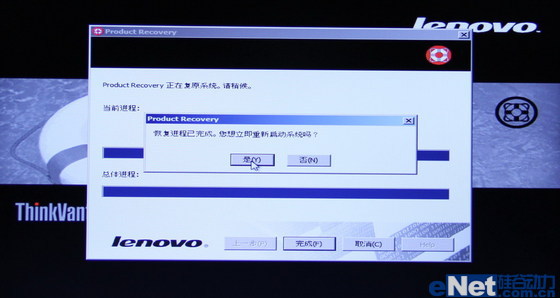thinkpad 一键重装系统(安装系统)
发布时间:2022-10-09 文章来源:深度系统下载 浏览:
|
软件是一系列按照特定顺序组织的计算机数据和指令的集合。一般来讲软件被划分为编程语言、系统软件、应用软件和介于这两者之间的中间件。硬件是“计算机硬件”的简称。与“软件”相对,电子计算机系统中所有实体部件和设备的统称。 有网友问小编关于thinkpad一键重装系统的教程,现在thinkpad笔记本非常受大家的欢迎,因为thinkpad笔记本的外形轻薄,配置好,稳定性高,很适合外交商务使用,可是有一部分的网友不喜欢thinkpad自身所自带的系统,想thinkpad 一键重装系统,自己又不会怎幺办呢?别急,下面就让我们来看看关于thinkpad一键重装系统教程吧。 首先,要做的是重启ThinkPad,在ThinkPad进入启动画面时迅速按图中标识的ThinkVantage按键。
thinkpad一键重装图1 选择键盘语言 你会看到上图的界面,首先是选择键盘语言,接下来是登录密码(你设的开机密码)。
thinkpad一键重装图2 登录密码(你设的开机密码)
thinkpad一键重装图3 如果想将系统还原到出厂状态,直接选最下方选项
thinkpad一键重装图4 选择恢复语言
thinkpad一键重装图5 点击接受
thinkpad一键重装图6 点击是
thinkpad一键重装图7 慢慢的等待15-45分钟
thinkpad一键重装图8 点击是,重启
thinkpad一键重装图9 好了,关于联想电脑如何重装系统的教程到这里就全部结束了,其实关于thinkpad一键重装的教程是非常简单的,相信大家通过上面的描述对thinkpad一键重装有一定的了解吧,也相信大家对宏基的软件也有兴趣的吧,那小编就给大家推荐宏基笔记本重装系统,希望大家能够喜欢这篇文章,如果想了解更多的资讯敬请关注小白官网吧。 硬件是实在的,有模有样的。软件是程序性的。是一系列的指令。有了软件,硬件才会实现更丰富的功能。 |
相关文章
下一篇:联想一键重装系统(安装系统)
本类教程排行
系统热门教程
本热门系统总排行